内容:
1. python开发工具的介绍及安装
2.pycharm的设置及技巧
一.python开发工具的介绍及安装
python下载后就自带了一个官方的IDE,官方的IDE我个人觉得不是很好用,所以在此推荐大家学习python时初期可以使用,但是入门后最好使用pycharm这款IDE,pycharm是一颗功能强大的IDE,具有一整套可以帮助用户在使用Python语言开发时提高其效率的工具,比如调试、语法高亮、Project管理、代码跳转、智能提示、自动完成等功能,下面就来介绍pycharm的安装。
注:关于pycharm,也和python一样有两个版本,一个是社区版,一个是专业版,社区版免费,但是能做的事情比较少,专业版要收费,但是做的事情比较多,也可以破解。在此强烈推荐使用专业版。
Pycharm安装的步骤如下:
(1)登陆官网下载安装包,官网链接: https://www.jetbrains.com/pycharm/
(2)点击安装包开始安装,点击Next,继续安装:
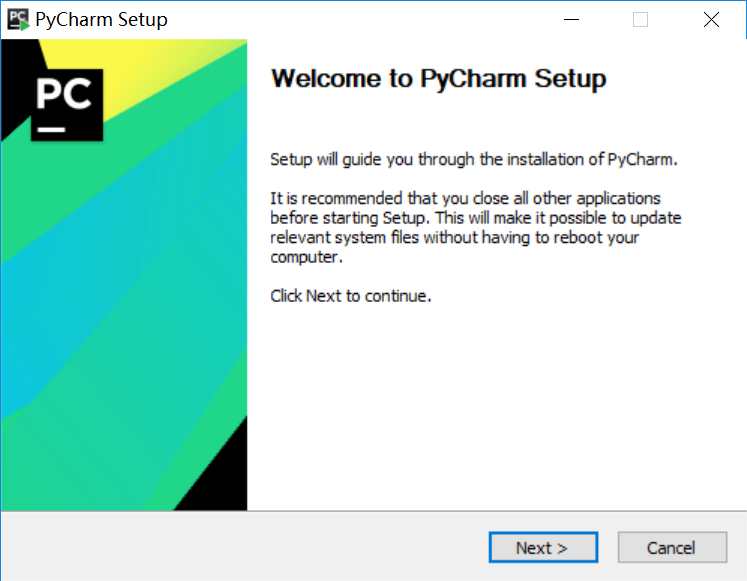
(3)选择安装位置,点击Browse..即可更换安装位置,选好安装位置后,点Next,继续安装
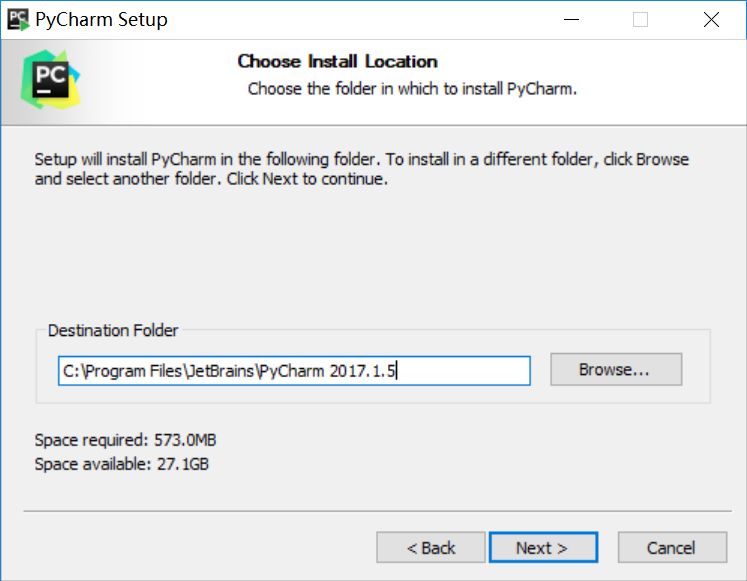
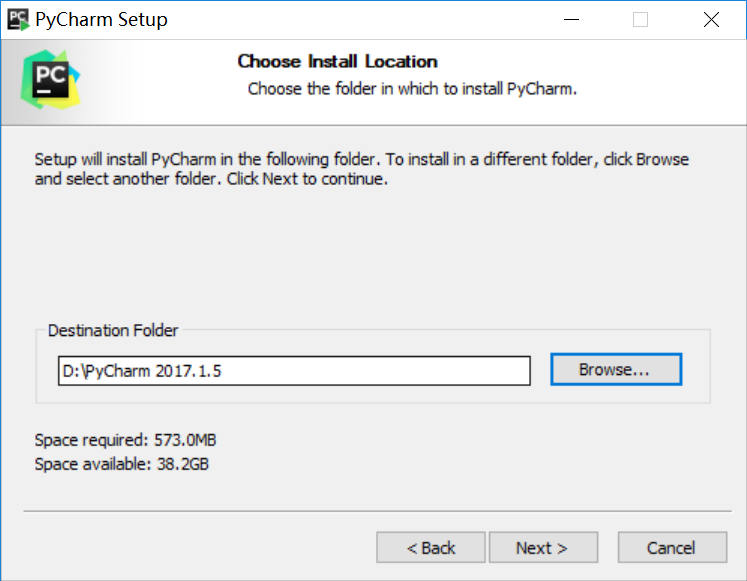
(4)如下图勾上这些选项,点击Next,继续安装
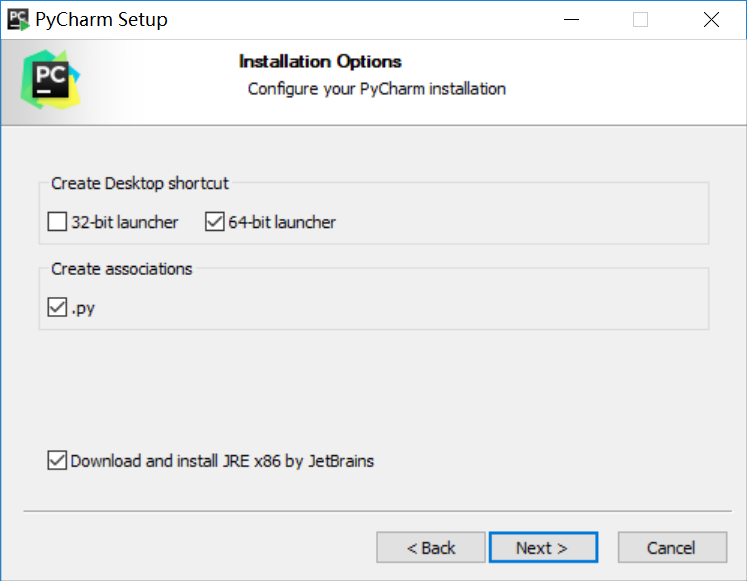
(5) 下图保持默认即可,点击Install,继续安装
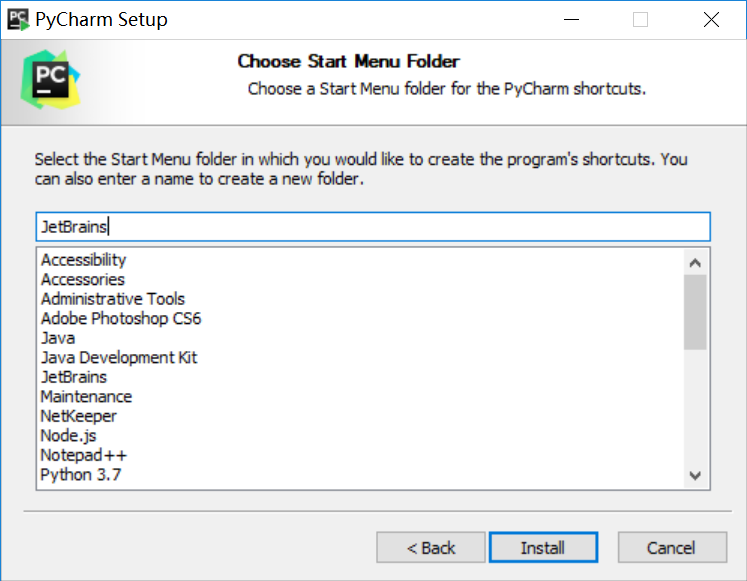
(6)安装完成如下,点击Run Pycharm, 再点击Finish,我们来看一下最后的安装效果

(7)这时,安装完成后打开的画面如下,选择下面的选项,然后点击OK继续

(8)接下来就需要输入激活码,如下图选择即可通过激活:
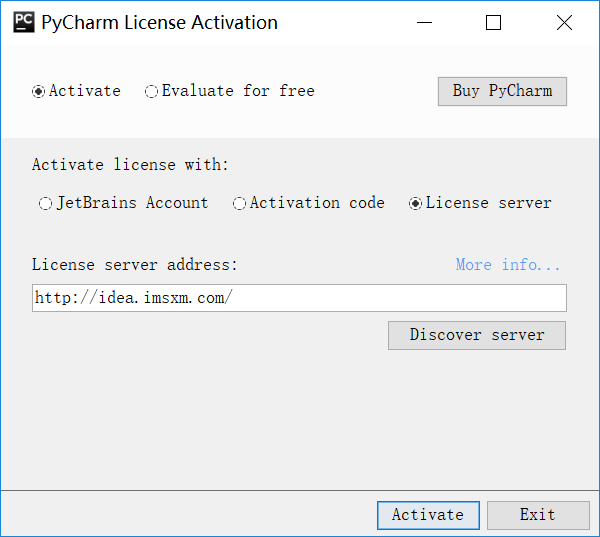
(9)下来就进入pycharm的欢迎界面中,在这里直接点击OK进入pycharm即可,也可以进行一些设置。
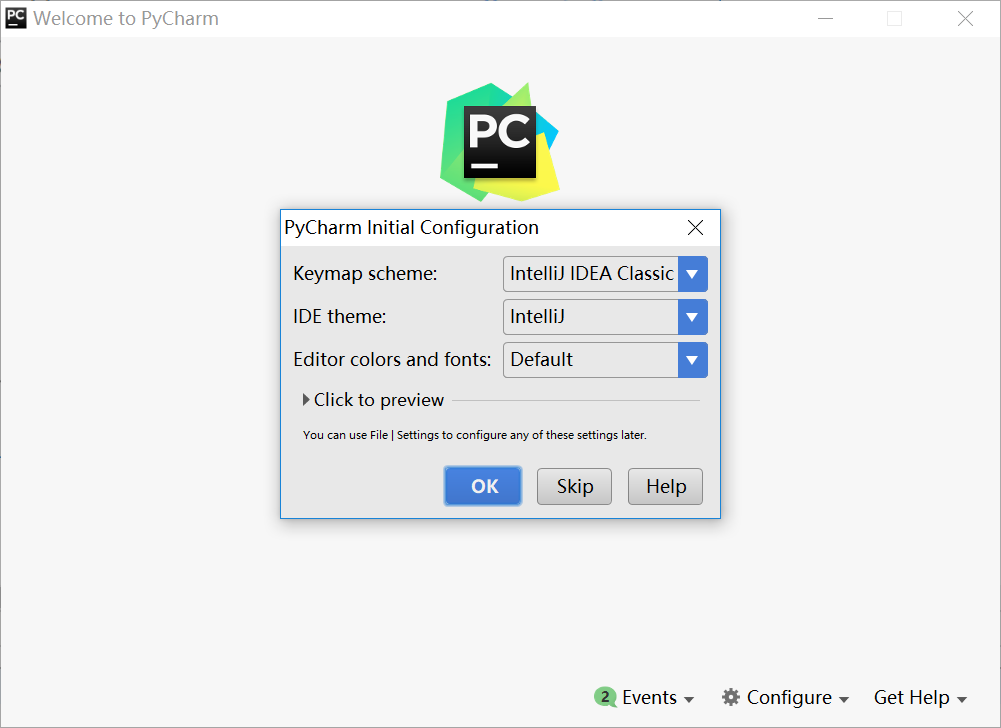
二、pycharm的设置及技巧
1.pycharm设置
(1)接下来就是pycharm的创建项目页面,最左边一排是项目种类,创建项目的时候选择合适的种类,在右边是项目位置的设置和解释器的设置

(2)进入pycharm中,设置的方法,点击File,再点击Settings,即可进入设置页面:
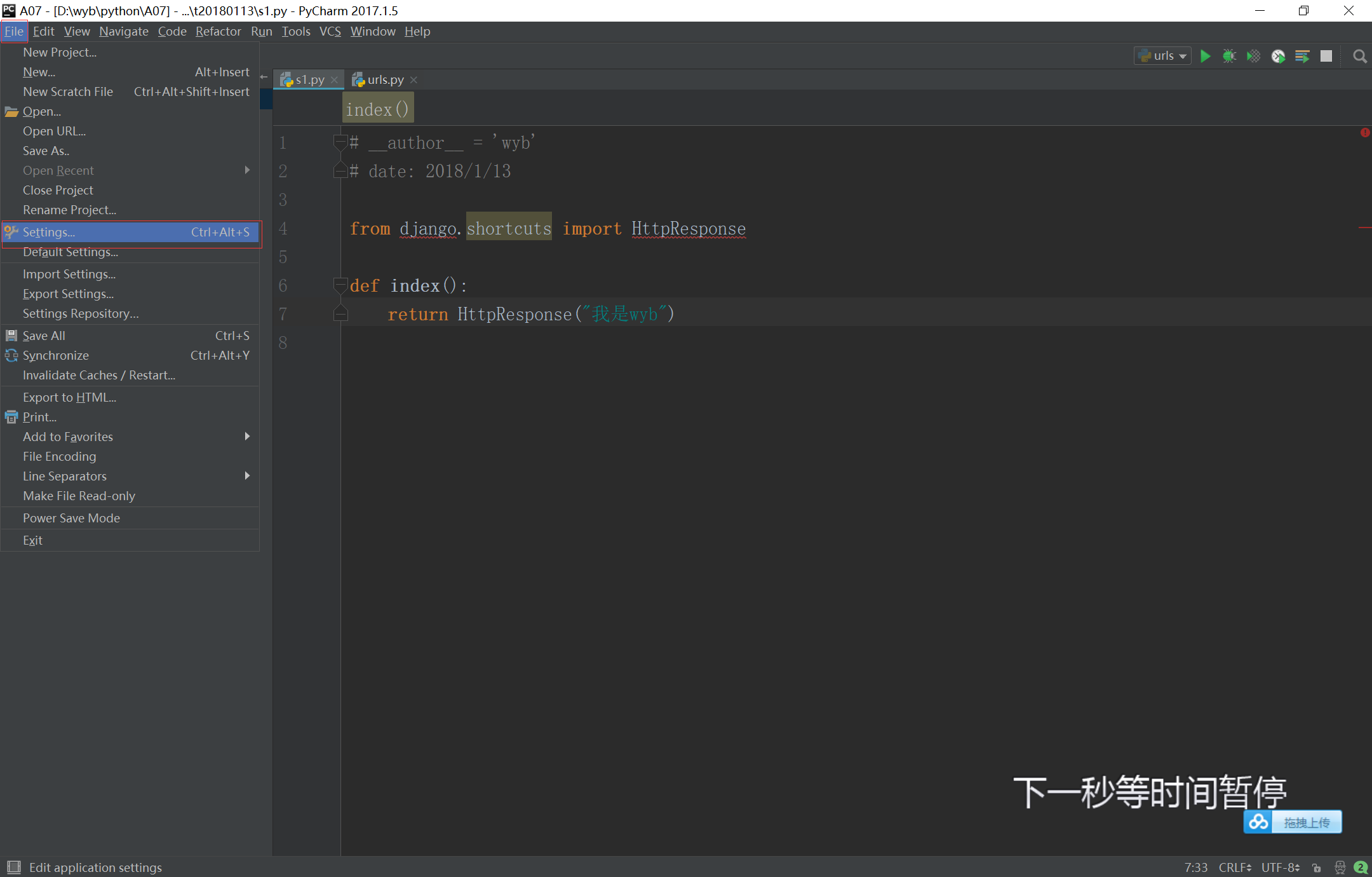
设置页面如下:

2.pycharm使用技巧
下面介绍一些使用的Pycharm技巧:
技巧一:设置创建文档开头打上固定的一句话: 比如说 __author__ = 'somebody' (somebody为某人的名字,你可以写上自己的名字), 这里以python文件为例
进入如下页面,选择如下,写下下列代码即可:
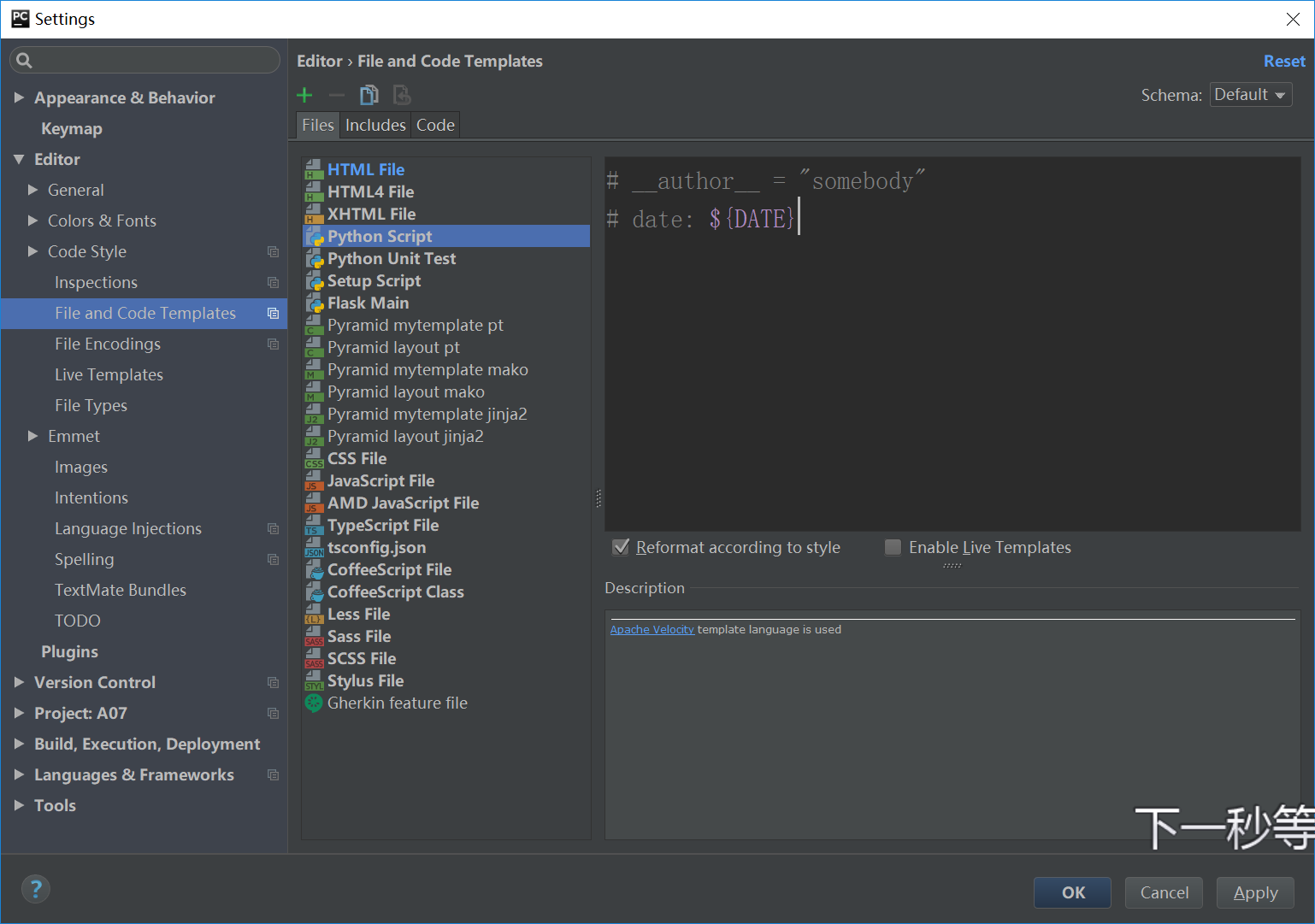
此时再创建一个python文件,即会在开头自动加上作者名和日期,如下:
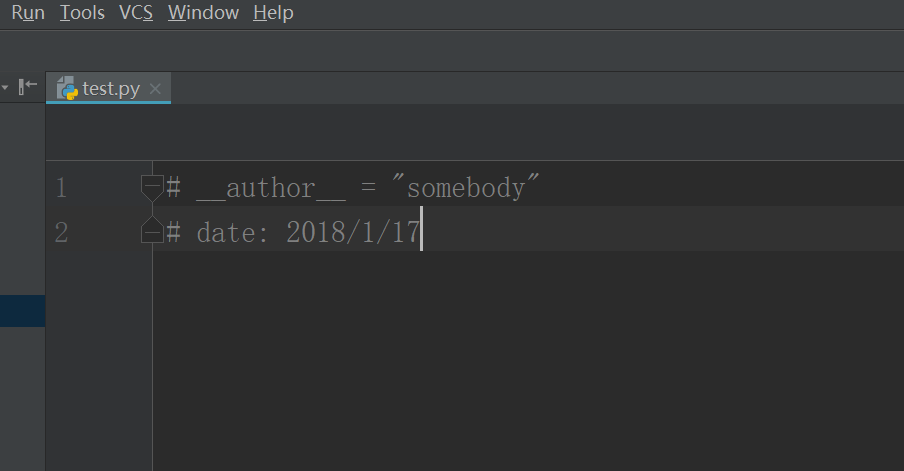
技巧二:用pycharm来下载python的第三方包,进入settings页面选择如下,点击右方的+号
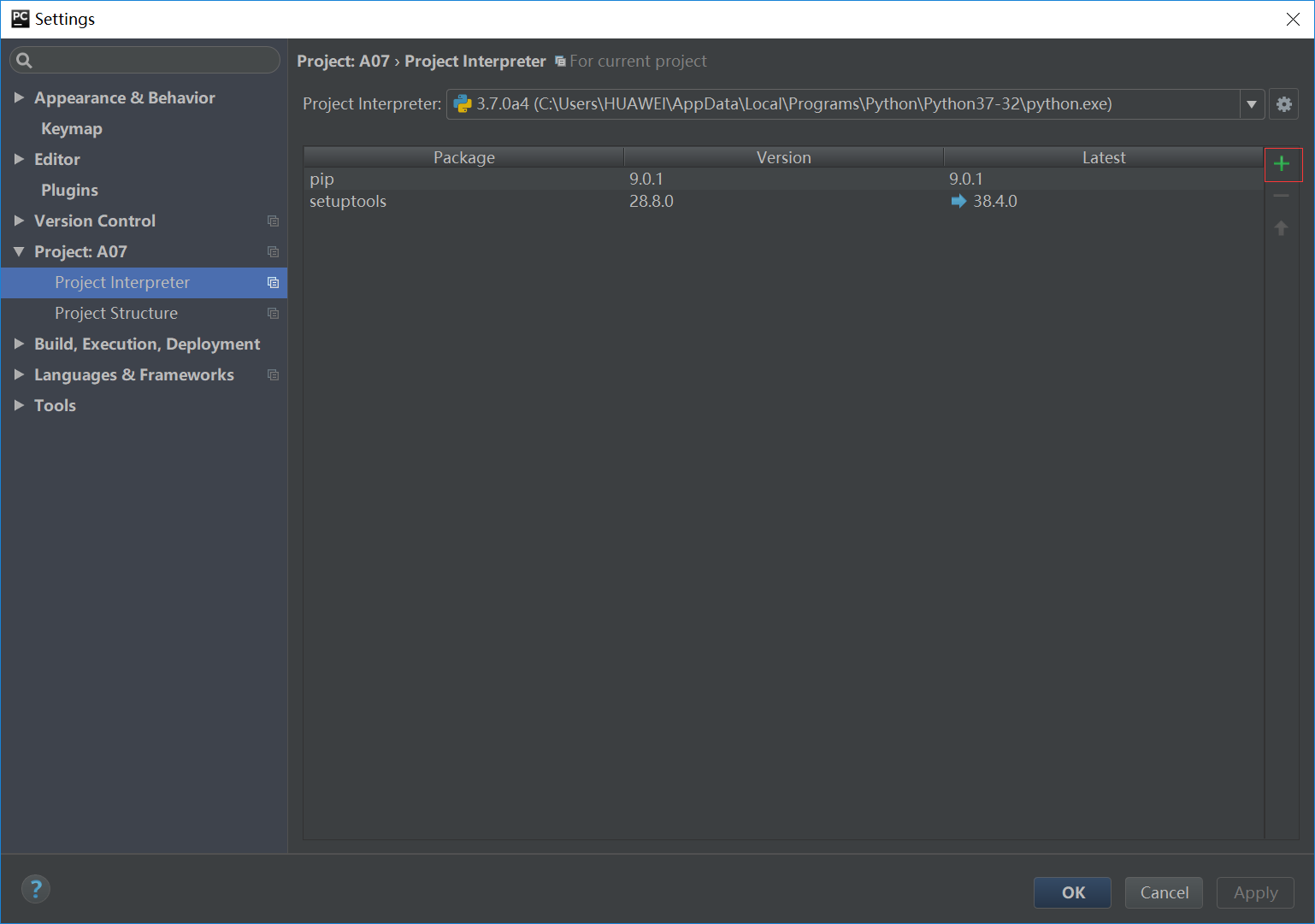
点击加号之后,出现下面的页面,在上方输入包名,找到包之后点击Install Package安装即可,注意请勾上Install Package上面的选项

示例:
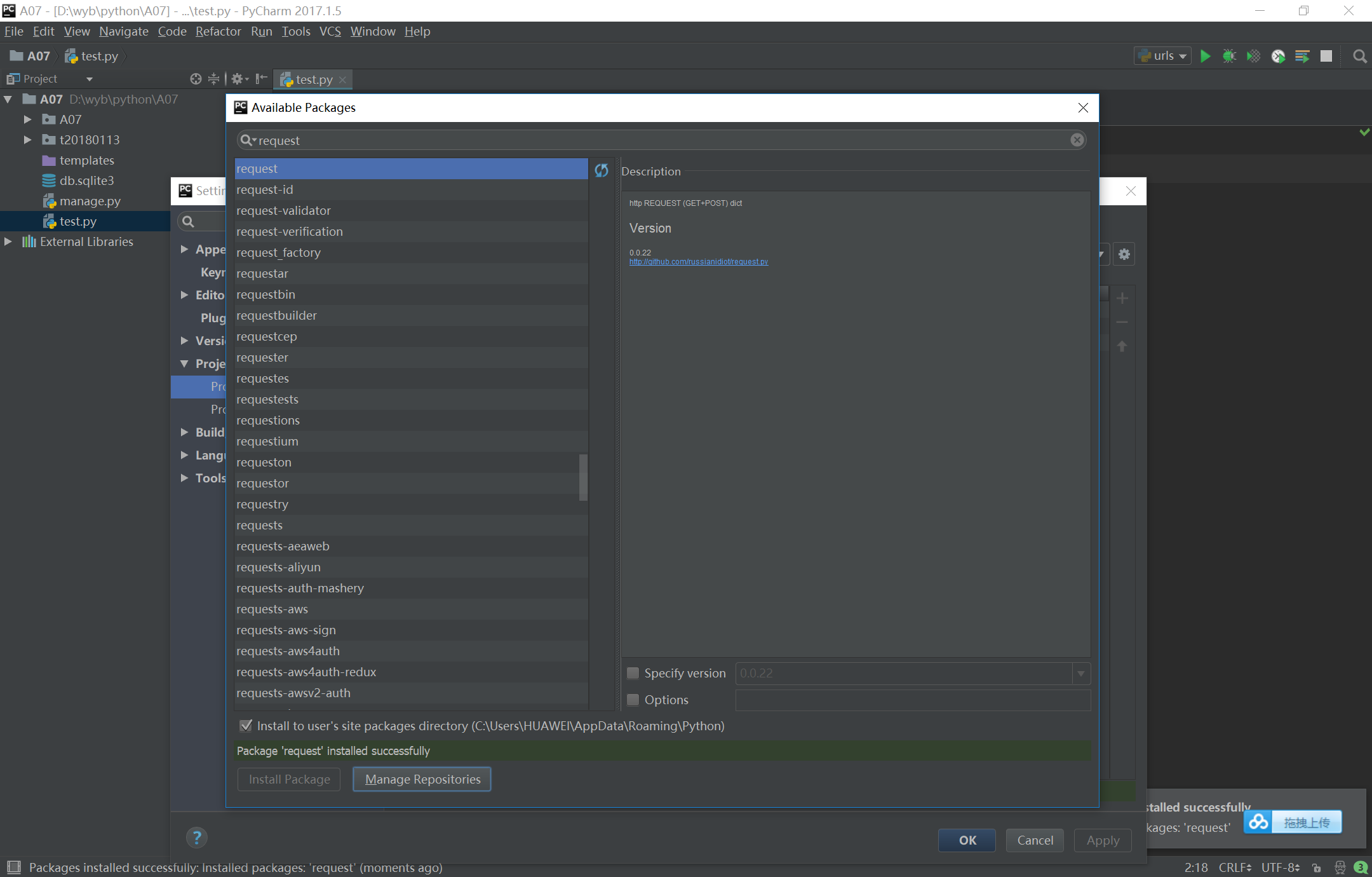




















 263
263











 被折叠的 条评论
为什么被折叠?
被折叠的 条评论
为什么被折叠?








